
Для начала необходимо зайти на сервер под root через SSH и проверить наличие ImageMagick на сервере, если его нет то начать установку.
Как проверить установлен ли ImageMagick на сервере ?
в командной строке пишем
root@192.168.0.1 [/] /scripts/checkimagemagick
root@192.168.0.1 [/] ok - значить он установлен.
root@192.168.0.1 [/] missing - то его нет.
Как установить ImageMagick на сервер ?
Существует несколько вариантов установки. Разные варианты установки, устанавливают разные версии ImageMagick.
1. Самый оптимальный, набрать в командной строке следующее:
root@192.168.0.1 [/] /scripts/installimagemagick
2. root@192.168.0.1 [/] yum install ImageMagick
/ не проверял, но должен работать /
3. Скачать с офф. сайта последнюю версию (http://www.imagemagick.org/script/download.php)
и установить, инструкция далее, на сегодня последня версия 6.5.7.10
root@192.168.0.1 [/] wget ftp://ftp.imagemagick.org/pub/ImageMagick/ImageMagick-6.5.7-10.zip
root@192.168.0.1 [/] unzip ImageMagick-6.5.7-10.zip
root@192.168.0.1 [/] cd ImageMagick-6.5.7-10
root@192.168.0.1 [/] ./configure
root@192.168.0.1 [/] make install
Ждем окончания процесса
root@192.168.0.1 [/] cd PerlMagick/
root@192.168.0.1 [/] perl Makefile.PL
root@192.168.0.1 [/] make
root@192.168.0.1 [/] make install
перезапустить Apache
root@192.168.0.1 [/] service httpd restart
ImageMagick установлен!
Как установить пакет IMagick что бы с ним можно было работать в PHP ?
Это процедура понадобится если даже вы использовали первый вариант установки, т.е. /scripts/installimagemagick
Он установлен как Perl модуль, ведь его нужно установить еще как PHP модуль
Заходим в WHM
Software >> Module Installers >> PHP Pecl >> Manage
нажимаем на Manage
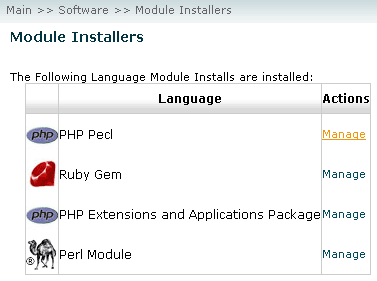
Ищем
Find a PHP Pecl : imagick
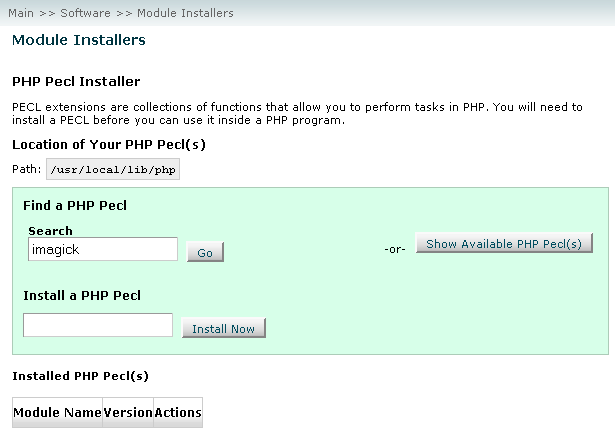
если мы находим
PHP Pecl Search Results for "imagick"
imagick 2.3.0 stable Provides a wrapper to the ImageMagick library
то нажимаем на кнопочку Install
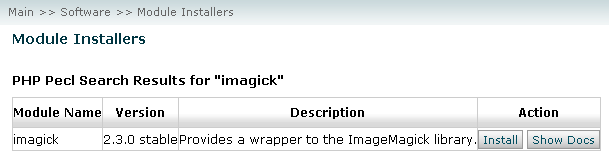
перезапустить Apache в командной строке
root@192.168.0.1 [/] service httpd restart
ГОТОВО!
Если вернетесь назад [ Go Back ] то увидите установленный imagick (Installed PHP Pecl(s))
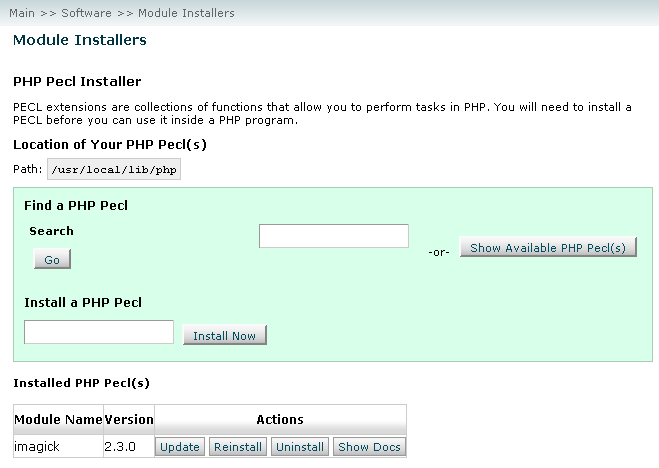
После этого можете открыть phpinfo и увидеть что ImageMagick установлен как PHP модуль
создав файл phpinfo.php в доступном для веб доступа месте.
в нем написать
<?
phpinfo();
?>
посмотреть : http://www.myserver.com/phpinfo.php
Тутже будут указаны версии imagick и imagemagick
Если вы через поиск модулей ничего не обнаружили, тогда делаете так:
root@192.168.0.1 [/] yum -y install ImageMagick-devel
root@192.168.0.1 [/] wget http://pecl.php.net/get/imagick-2.3.0.tgz
root@192.168.0.1 [/] tar -zxvf imagick-2.3.0.tgz
root@192.168.0.1 [/] cd imagick-2.3.0
root@192.168.0.1 [/] phpize
root@192.168.0.1 [/] ./configure
root@192.168.0.1 [/] make
root@192.168.0.1 [/] make install
Последнюю версию PHP модуля можете найти на офф. сайте : http://pecl.php.net/package/imagick
После этого идем в WHM / Software >> Module Installers >> PHP Pecl >> Manage
и проделываем операцию как описано выше "Как установить ImageMagick что бы с ним можно было работать в PHP ?"
Как узнать версию ImageMagick Perl и PHP ?
Можно узнать через PHPinfo (описанно выше) или в WHM
Perl
WHM >> Software >> Module Installers >> Perl Module >> Manage
и в списке увидите Image::Magick 6.5.7
тут же сможете обновить, переустановить, удалить
PHP
WHM >> Software >> Module Installers >> PHP Pecl >> Manage
imagick 2.3.0
тут же сможете обновить, переустановить, удалить
На этом все! ImageMagick полностью установлен и готов к работе! Если что то не так или пропустил, пишите через форму обратной связи!